Haben Sie schon einmal diese lästigen Pixelblöcke in Ihren Fotos gesehen, die die Schönheit Ihrer Bilder beeinträchtigen? Keine Sorge! Dieser Beitrag soll Ihnen helfen, Ihre Fotos wieder klar und lebendig zu machen. Wir zeigen Ihnen, wie Sie diese unerwünschten Pixel entfernen und zeigen Ihnen einige einfache Möglichkeiten. So können Sie verlorene Details wiederherstellen und Ihre Bilder attraktiver gestalten.
Wenn Sie sich gefragt haben, wie Mosaik entfernt funktioniert, lesen Sie weiter. Ihre Reise zu fantastischen Bildern beginnt genau hier!
Teil 1. So entfernen Sie Mosaik aus einem Foto
Adobe Photoshop ist eine weit verbreitete Bildbearbeitungsplattform, die für ihre leistungsstarken Funktionen bekannt ist. Es bietet die Möglichkeit, Mosaikeffekte aus Fotos zu entfernen.
Eine der herausragenden Funktionen von Photoshop sind die Auswahl- und Maskierungsfunktionen. Sie können damit bestimmte Bereiche Ihres Fotos präzise anvisieren. Unerwünschte Mosaikunschärfen lassen sich damit ganz einfach entfernen. Sie erhalten Kontrolle über den Bearbeitungsprozess, indem Sie den vom Mosaik betroffenen Bereich auswählen. Tatsächlich ist es fantastisch, um Ihre Fotos atemberaubend zu machen, aber für Anfänger kann die Verwendung eine Herausforderung sein.
Nachfolgend finden Sie die Schritte zum Entfernen eines Mosaiks aus einem Foto mit Adobe Photoshop:
Schritt 1Laden Sie zunächst Adobe Photoshop herunter und installieren Sie es auf Ihrem Desktop. Öffnen Sie das Programm nach der Installation. Laden Sie dann Ihr Foto per Drag-and-Drop oder mit der Importoption hoch.
Schritt 2Laden Sie Ihr Foto per Drag & Drop oder über den Importbereich hoch.
Auf der linken Seite des Bildschirms finden Sie eine Reihe von Werkzeugen. Wählen Sie das Werkzeug zum Auswählen von Bereichen. Klicken Sie auf Filter, wählen Lärm, und wähle Flecken entfernen. Wiederholen Sie diesen Vorgang je nach Foto 3 bis 10 Mal. Dadurch werden kleinere Unregelmäßigkeiten beseitigt.
Schritt 3Noch immer im Filter auf Lärm und wähle Lärm reduzieren. Ändern Sie die Einstellungen, bis Sie im ausgewählten Bereich den gewünschten Unschärfegrad erreichen. Verwenden Sie die Vorschauoption, um den Effekt zu optimieren.
Klicken Sie anschließend auf Filter wieder, dann Schärfen, und wählen Sie ScharfzeichnerErhöhen Sie die Menge und verringern Sie die Radius um die Schärfe Ihres Bildes zu verbessern.
Schritt 4Wählen Sie das aus Klonstempel-Werkzeug aus den Werkzeugen auf der linken Seite. Ändern Sie die Härte und Größe des Werkzeugs. Drücken Sie die Alt Taste, klicken Sie auf eine Farbe im Bild und lassen Sie dann los AltKlicken Sie auf den mosaikverschwommenen Bereich, um ihn zu löschen und stattdessen die ausgewählte Farbe zu verwenden.
Schritt 5Klicken Sie abschließend auf Datei und wähle Speichern oder Speichern als. Wählen Sie das gewünschte Format und Ziel, um das Foto frei vom Mosaik auf Ihrem Computer zu speichern.
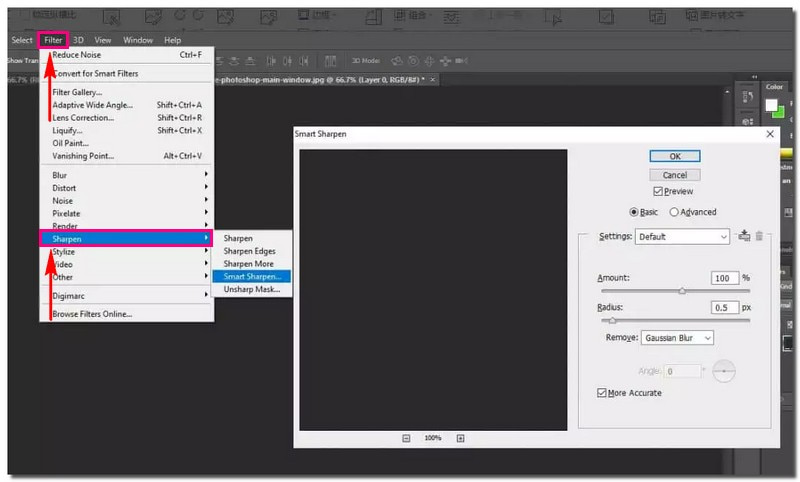
Teil 2. So skalieren Sie Bilder hoch, um mosaikartige Unschärfe zu entfernen
Ihre Online-Lösung zum Entfernen von Mosaiken, mit der Sie kleine und verschwommene Bilder in klare, scharfe Meisterwerke verwandeln können, ist AVAide Image Upscaler. Es ist über jeden Webbrowser zugänglich. Und das Beste daran? Es ist völlig kostenlos. Es sind keine versteckten Gebühren oder Abonnements erforderlich.
Diese Plattform wurde entwickelt, um die Qualität Ihrer Bilder zu verbessern. Dies geschieht durch Hochskalieren, Entfernen mosaikartiger Unschärfe und Hervorheben feiner Details. Darüber hinaus können Sie Ihre Bilder um das 2-, 4-, 6- und sogar bis zu 8-Fache vergrößern. Nach dem Schärfen werden aus verpixelten oder beschädigten Bildern mehr Details sichtbar. Sie können sicher sein, dass Ihren verbesserten Bildern keine Wasserzeichen hinzugefügt werden. Sie können die Ergebnisse ohne unerwünschte Markierungen verwenden.
Nachfolgend finden Sie die Schritte zum Hochskalieren von Bildern, um mosaikartige Unschärfe mit AVAide Image Upscaler zu entfernen:
Schritt 1Öffnen Sie Ihren Webbrowser und rufen Sie die offizielle Website von AVAide Image Upscaler auf.
Schritt 2Schlagen Sie die Wähle ein Foto , um das gewünschte Bild hochzuladen und die visuelle Darstellung zu verbessern. Außerdem können Sie Fotos stapelweise hochladen, wenn Sie viele Bilder hochskalieren möchten.
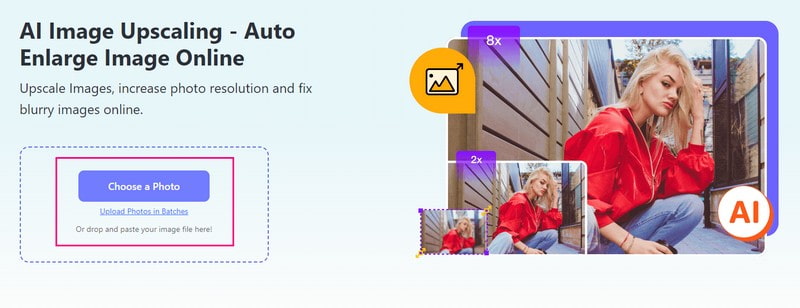
Schritt 3AVAide Image Upscaler verarbeitet Ihr importiertes Bild. Es wird angezeigt, dass qualitativ hochwertige Fotos zur Vorschau gerendert werden. Bitte warten Sie also einen Moment.
Sie können Ihr Originalbild auf dem linken Vorschaubildschirm und das hochskalierte Bild auf dem rechten Vorschaubildschirm sehen. Die mosaikartige Unschärfe wurde entfernt, wie in der Ausgabe gezeigt. Machen Sie sich keine Sorgen über das im hochskalierten Bild eingebettete Wasserzeichen. Sobald Sie es speichern, wird das Wasserzeichen automatisch entfernt.
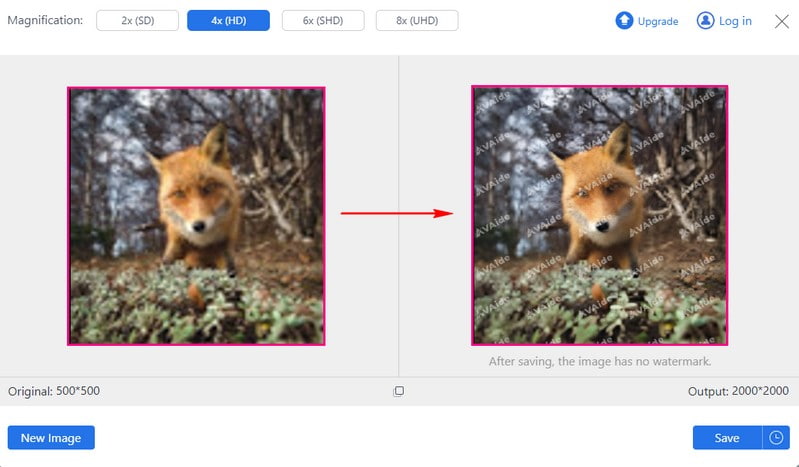
Schritt 4Gehen Sie zum Vergrößerung Option und wählen Sie aus 2×, 4×, 6× oder 8×, je nach Wunsch. Es bestimmt, wie viel größer ein Foto im Vergleich zur Originalgröße sein soll.
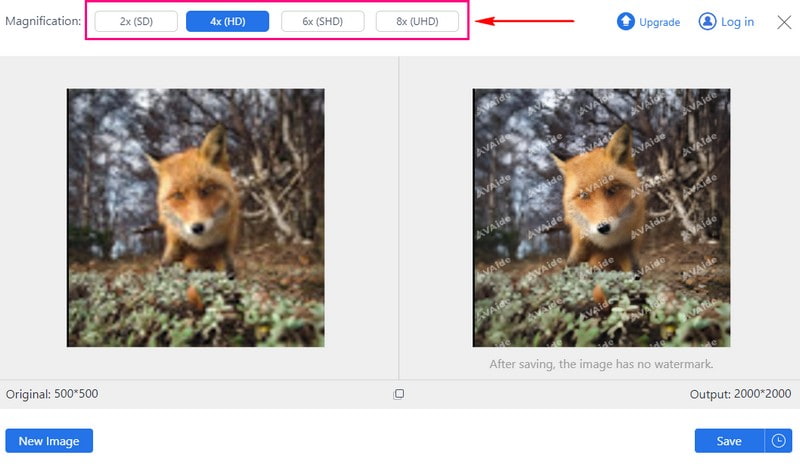
Schritt 5Wenn Sie fertig sind, drücken Sie die Speichern Schaltfläche, um Ihr hochskaliertes Bild ohne Wasserzeichen herunterzuladen.
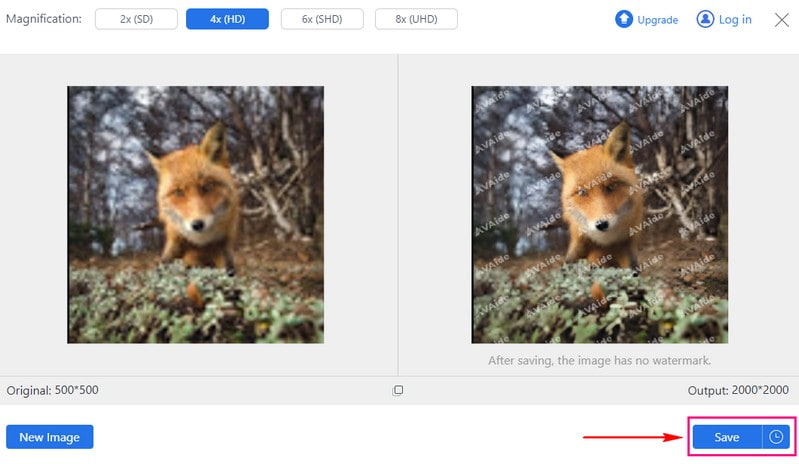
Da haben Sie es! Sie haben gelernt, wie man Mosaike aus Bildern online entfernen mit AVAide Image Upscaler. Ein Kinderspiel, oder? Gehen Sie zu Ihrem lokalen Ordner und überprüfen Sie Ihre hochskalierten Fotos!
Teil 3. Häufig gestellte Fragen zum Entfernen von Mosaik
Was ist ein Mosaik in einem Foto?
Ein Mosaik in einem Foto ist ein Trick, bei dem ein Teil des Bildes verpixelt wird. Dadurch wird es unscharf und schwer zu erkennen. Menschen verwenden diese Technik, um Gesichter, Nummernschilder oder private Dinge in Fotos zu verbergen. Dies funktioniert, indem der verpixelte Bereich weniger detailliert und präzise wird, wodurch es schwierig wird, bestimmte Dinge zu erkennen.
Kann das Entfernen von Mosaiken aus Fotos oder Bildern die Bildqualität beeinträchtigen?
Ja! Das Entfernen von Mosaiken aus Fotos kann die Qualität des Bildes beeinträchtigen. Dies ist vor allem dann besser, wenn das Mosaik einen großen Teil bedeckt. Dadurch kann das Bild einige Details verlieren oder nicht mehr so klar aussehen.
Führt das Entfernen von Mosaiken aus einem Foto oder Bild immer zu einer perfekten Restaurierung?
Nein! Das Entfernen von Mosaiken aus einem Foto lässt das Bild möglicherweise nicht wieder perfekt aussehen. Dies gilt insbesondere, wenn das Mosaik einen großen Teil des Bildes bedeckt. Möglicherweise gehen einige Details oder die Klarheit verloren, daher ist dies keine garantierte Lösung.
Ist AVAide Image Upscaler eine KI-Mosaikentfernung?
Ja! AVAide Image Upscaler ist eine KI-gestützte Plattform, mit der Sie Mosaike aus Bildern entfernen können. Es verwendet intelligente Technologie, um Ihre Bilder durch Entfernen unerwünschter Pixel klarer zu machen. Es macht die Verbesserung Ihrer Fotos einfach und effizient, selbst für diejenigen ohne umfassende Bearbeitungskenntnisse.
Wie entferne ich Mosaik mit Inpaint?
Öffnen Sie zunächst Inpaint. Klicken Sie anschließend in der Symbolleiste auf die Option „Öffnen“. Wählen Sie das zensierte Bild aus, das Sie korrigieren möchten, und öffnen Sie es im Programm. Das Foto wird im Hauptfenster angezeigt.
Sie können den zensierten oder verpixelten Bereich mit der Option Bleistift oder Zauberstab markieren. Inpaint retuschiert ihn, sodass er normal aussieht. Es stellt Details aus den umgebenden Pixeln wieder her. Das gesamte Bild erscheint so, als wäre es nie zensiert worden.
Sie haben herausgefunden, wie es geht Mosaike aus Bildern online entfernen und offline. Das Entfernen von Mosaiken aus Bildern bietet zahlreiche Vorteile und stellt Klarheit und Details in verdeckten Bereichen wieder her.
Für eine fortschrittlichere und KI-gesteuerte Lösung sollten Sie AVAide Image Upscaler in Betracht ziehen. Diese innovative Plattform verwendet künstliche Intelligenz, um mosaikartige Unschärfe aus Fotos zu entfernen. Erleben Sie die Leistungsfähigkeit von KI bei der Fotobearbeitung und verbessern Sie Ihre Bilder mit Leichtigkeit. Wenn Sie Kommentare oder Fragen haben, können Sie diese gerne unten teilen. Ihr Feedback ist wertvoll!

Unsere KI-Technologie verbessert automatisch die Qualität Ihrer Bilder, entfernt Rauschen und korrigiert verschwommene Bilder online.
VERSUCH'S JETZT



